Thứ Hai, 20 tháng 4, 2009
Minh sưu tầm và đã làm thử mọi người không hiểu hỏi nhé:
A/ Bước 1: bạn phải chuẩn bị cho bước này thật đúng như sau:
1) Bạn phải chuẩn bị làm ở trên máy đơn giản chỉ xài sound và card màn hình on board. Cài XP fresh với CD installed XPSP2 trên một ổ C format qua NTFS( cần bảo vệ mật nhưng thường không cần thiết ) hay FAT 32 tuỳ ý( nhưng dùng FAT 32 cứu hộ sau này bằng ghost sau này ở môi trường DOS rõ ràng dễ hơn.
2) Sau khi cài xong XP( chưa cài đặt thêm driver nào cả) , vào trong XP đầu tiên mới dùng đĩa cài đặt XP tìm ra thư mục SUPPORT\TOOLS để ồ giải nén toàn bộ file deploy.cab ra thư mục SYSPREP ở C có XP.
3) Trong thư mục Sysprep này, ta sẽ tìm ra file setupmgr.exe chạy nhằm tạo ra tạo ra tập tin giúp cài XP tự động sau này ( unattended ) . ấn next và ở mục Create a new answer file, chúng ta sẽ chọn mục 2 Sysprep setup. ở product , chọn bản XP professional và ở phần License Agreement screen chọn No, do not fully automate the installation, ấn next..
4) Bây giờ nó yêu cầu bạn điền mọi thông tin cho nó biết. Lưu ý ở các phần:
a. General settings : - Name and organization, phần name để trống( dành cho Sysprep làm việc sau này), - Organization: home. Aán next. - ở Display settings: chọn 3 mục vào Use windows defaults, - Time zone: nên chọn vào GMT+7 Hanoi Djakarta. - Product Key: Điền các ô CD key hợp lệ cho XPSP2 .
b. Network settings : - Computer Name chọn nút kiểm Automatically generated computer name - Administrator: chọn nút kiểm prompt the end user for administrator password - Networks components chọn vào Typical settings - Workgroup : chọn vào Workgroup .
c. Advanced settings: - Telephone: Country Vietnam, các ô khác để trống. - Regional setting: Chọn vào use the default regional setting - Các mục còn lại của Advanced settings như install printer, run one, Additional commands và Indentification string, ấn next để bỏ ra.
5) Một cửa sổ sau cùng hiện ra, hỏi chúng ta muốn lưu ở đâu: file sysprep.inf ở ổ C :\SYSPREP và ấn OK. 6) ở cửa sổ setup manager, chọn file và exit. Thoát khỏi chương trình.
B/ Bước 2: Không phải là để đĩa CD có Ghost vào mà bắt đầu trong XP chạy sysprep.exe trong thư mục C:\SYSPREP
Ở cứa sổ đầu tiên System Preparation Tool, chọn vào nút kiểm Minisetup, Don't regenerate security indentifier và Detect non plug and play . Trong mục shutdown mode chọn Reboot và ấn vào bên phải nút Reseal. Sysprep bắt đầu chuẩn bị mọi thứ cho việc chạy minisetup và cập nhật driver sau này. Reboot máy lại.
C/ Bước 3: Bây giờ mới chọn first boot device CDROM và để đĩa CD có ghost như Hiren 9.4 vào mà bắt đầu làm file ghost để chạy cho nhiều máy. Khi để vào máy khác bằng ghost này nhờ có Syspsprep.inf và cấu hình chạy minisetup sẳn nó sẽ tạo lập XP theo cấu hình mới theo như mong muốn. Có điều bạn phải thủ sẳn đĩa cài đặt WìnXPSP vì chắc chắn nó sẽ hỏi đĩa này ở đâu để cập nhật lại mọi driver của phần cứng.
Kết luận: Dù là chúng ta có thể làm file ghost XP cho nhiều máy cấu hình khác nhau nhưng cũng không thể quá khác nhau như dùng mainboard PentiumIII và Pentium IV nhằm tránh xung đột vẫn có. Các bạn cũng không nên thu nhỏ XP bằng Nlite như thế sau khi restore lại bằng Ghost sẽ không cài được nhiều chương trình khác nhau trong máy mới.
A/ Bước 1: bạn phải chuẩn bị cho bước này thật đúng như sau:
1) Bạn phải chuẩn bị làm ở trên máy đơn giản chỉ xài sound và card màn hình on board. Cài XP fresh với CD installed XPSP2 trên một ổ C format qua NTFS( cần bảo vệ mật nhưng thường không cần thiết ) hay FAT 32 tuỳ ý( nhưng dùng FAT 32 cứu hộ sau này bằng ghost sau này ở môi trường DOS rõ ràng dễ hơn.
2) Sau khi cài xong XP( chưa cài đặt thêm driver nào cả) , vào trong XP đầu tiên mới dùng đĩa cài đặt XP tìm ra thư mục SUPPORT\TOOLS để ồ giải nén toàn bộ file deploy.cab ra thư mục SYSPREP ở C có XP.
3) Trong thư mục Sysprep này, ta sẽ tìm ra file setupmgr.exe chạy nhằm tạo ra tạo ra tập tin giúp cài XP tự động sau này ( unattended ) . ấn next và ở mục Create a new answer file, chúng ta sẽ chọn mục 2 Sysprep setup. ở product , chọn bản XP professional và ở phần License Agreement screen chọn No, do not fully automate the installation, ấn next..
4) Bây giờ nó yêu cầu bạn điền mọi thông tin cho nó biết. Lưu ý ở các phần:
a. General settings : - Name and organization, phần name để trống( dành cho Sysprep làm việc sau này), - Organization: home. Aán next. - ở Display settings: chọn 3 mục vào Use windows defaults, - Time zone: nên chọn vào GMT+7 Hanoi Djakarta. - Product Key: Điền các ô CD key hợp lệ cho XPSP2 .
b. Network settings : - Computer Name chọn nút kiểm Automatically generated computer name - Administrator: chọn nút kiểm prompt the end user for administrator password - Networks components chọn vào Typical settings - Workgroup : chọn vào Workgroup .
c. Advanced settings: - Telephone: Country Vietnam, các ô khác để trống. - Regional setting: Chọn vào use the default regional setting - Các mục còn lại của Advanced settings như install printer, run one, Additional commands và Indentification string, ấn next để bỏ ra.
5) Một cửa sổ sau cùng hiện ra, hỏi chúng ta muốn lưu ở đâu: file sysprep.inf ở ổ C :\SYSPREP và ấn OK. 6) ở cửa sổ setup manager, chọn file và exit. Thoát khỏi chương trình.
B/ Bước 2: Không phải là để đĩa CD có Ghost vào mà bắt đầu trong XP chạy sysprep.exe trong thư mục C:\SYSPREP
Ở cứa sổ đầu tiên System Preparation Tool, chọn vào nút kiểm Minisetup, Don't regenerate security indentifier và Detect non plug and play . Trong mục shutdown mode chọn Reboot và ấn vào bên phải nút Reseal. Sysprep bắt đầu chuẩn bị mọi thứ cho việc chạy minisetup và cập nhật driver sau này. Reboot máy lại.
C/ Bước 3: Bây giờ mới chọn first boot device CDROM và để đĩa CD có ghost như Hiren 9.4 vào mà bắt đầu làm file ghost để chạy cho nhiều máy. Khi để vào máy khác bằng ghost này nhờ có Syspsprep.inf và cấu hình chạy minisetup sẳn nó sẽ tạo lập XP theo cấu hình mới theo như mong muốn. Có điều bạn phải thủ sẳn đĩa cài đặt WìnXPSP vì chắc chắn nó sẽ hỏi đĩa này ở đâu để cập nhật lại mọi driver của phần cứng.
Kết luận: Dù là chúng ta có thể làm file ghost XP cho nhiều máy cấu hình khác nhau nhưng cũng không thể quá khác nhau như dùng mainboard PentiumIII và Pentium IV nhằm tránh xung đột vẫn có. Các bạn cũng không nên thu nhỏ XP bằng Nlite như thế sau khi restore lại bằng Ghost sẽ không cài được nhiều chương trình khác nhau trong máy mới.










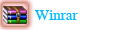



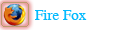

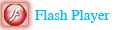
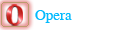
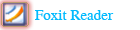
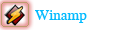

0 nhận xét:
Đăng nhận xét